
- •Міністерство освіти і науки України
- •2.3. Створення моделі для визначення зон затоплення внаслідок урагану в округах Jefferson I St.Tammany штату Louisiana…………...32
- •2.3.1. Запуск АrcMap і зміна користувацького набору інструментів……..…33
- •Розділ 1. Теоретична частина
- •1.1.Загальна характеристика ArcGis
- •1.2. Загальна характеристика моделі та вікна ModelBuilder
- •Розділ 2. Практична частина
- •2.1. Витягнення і накладання даних, об’єднання таблиць
- •2.1.1 Витягнення даних для аналізу
- •2.1.2. Приєднання атрибутів демографічної інформації до географічної
- •2.1.3 Пошук місця розташування виборчих дільниць, що потрапляють в зону затоплення
- •2.1.4 Аналіз атрибутів виборчих дільниць в зонах затоплення
- •2.1.5 Створення діаграми на основі даних по виборчих дільницях, що потрапляють в зону затоплення.
- •2.2.Виконання аналізу близькості
- •2.2.1 Визначення просторових об’єктів, розміщених на визначеній відстані від руху урагану
- •2.2.2 Визначення просторових об’єктів, розміщених на декількох різних відстанях від шляху урагану
- •2.2.3 Пошук лікарень, що знаходяться поряд зі сховищами
- •2.2.4 Створення полігонів Тіссена
- •2.3. Створення моделі для визначення зон затоплення внаслідок урагану в округах Orlean та St.Bermard штату Louisiana.
- •2.3.1 Запуск АrcMap і зміна користувацького набору інструментів
- •2.3.2 Створення нової моделі і задання її параметрів
- •2.3.3 Додавання інструмента Вибрати в шарі за атрибутом (Select Layer By Attribute) та введення параметрів
- •2.3.4 Додавання інструменту Clip і встановлення параметрів
- •2.3.5. Створення векторного шару
- •2.3.6 Додавання інструменту Add Join і встановлення параметрів.
- •2.3.7 Додавання інструменту Intersect і встановлення параметрів
- •2.3.8 Ведення додаткових параметрів моделі
- •2.4 Запуск моделі з ModelBuilder та з ArcToolbox
- •2.4.1. Запуск моделі з ModelBuilder
- •2.4.2 Заміна параметрів та запуск моделі із ArcToolbox
- •2.5. Редагування документації побудованої моделі в ArcToolbox Documentation Editor.
- •2.6. Пошук найкращого місцеположення для нового тимчасового сховища людей, постраждалих від стихії
- •2.6.1 Запуск ArcMap і створення нової файлової бази геоданих
- •2.6.2. Створення нової моделі і настроювання поточної робочої області
- •2.6.3. Вибір округів, в яких повинні знаходитися сховища
- •2.6.4. Пошук шкіл в округах районів
- •2.6.5. Видалення шкіл, розташованих у затоплених районах
- •2.6.6. Створення буферного полігону для маршрутів евакуації
- •2.6.7 Вилучення шкіл, що знаходяться в буферній зоні маршрутів евакуації
- •2.6.8 Запуск моделі та перегляд результатів
- •2.6.9. Пошук шкіл в густонаселених виборчих дільницях
- •Список використаної літератури
Розділ 2. Практична частина
2.1. Витягнення і накладання даних, об’єднання таблиць
2.1.1 Витягнення даних для аналізу
Зазвичай, для того, щоб розпочати роботу необхідно підготувати вихідні дані, витягуючи їх з певних об’єктів, що потребують аналізу.
В цьому пункті ми витягнемо дані по вихідних округах: Jefferson i St.Tammany;.
Для цього:
Запускаємо ArcMap і відкриваємо Analysis.mxd з папки Exercise07.
Взагалі, в ArcGis Desktop можна аналізувати дані різними способами. Можна аналізувати вибрані об’єкти або створити новий клас просторових об’єктів, використовуючи ArcToolBox. Використовуючи інструменти геообробки та завдяки запиту витягнемо просторові об’єкти в новий клас цих об’єктів.
Відкриваємо ArcToolBox.
Знаходимо інструмент Select.
Відкриваємо цей інструмент.
В рядку Input Features вибираємо Округи із випадаючого списку (рис.3).
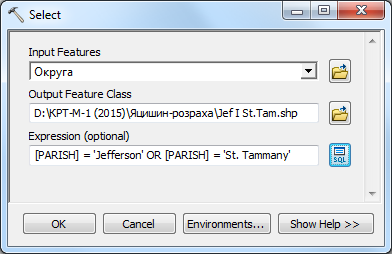
Рис. 3 Вікно Select
Вихідні дані повинні зберігатися в Louisiana.gdb , в базі, яку ми задали в якості поточного робочого простору параметрів середовища.
Змінюємо ім’я вихідного класу просторових об’єктів на Jefferson_St_Tammany (з вихідних даних).
Справа від рядка Expression( optional) клацаємо SQL.
Створюємо вираз “PARISH” = ‘Jefferson’ OR “PARISH”=‘St.Tammany’.
Клацаємо ОК у вікні Query Builder, потім клацаємо ОК, щоб запустити інструмент (рис.4).
Коли запустився інструмент геообробки із ArcMap, отримані дані безпосередньо додаються до карти.
Відключаємо всі шари, окрім новоствореного Jefferson_St_Tammany.
В результаті ми обмежуємо область аналізу двома округами і отримуємо два окремих округи (рис.5).


Рис. 4 Заповнене вікно Query Builder Рис. 5 Jefferson _St_Tammany
Тепер можемо обмежити об’єм даних, застосувавши вирізання до шару Виборчі дільниці по межах шару Jefferson_ St_Tammany.
В ArcToolBox, знаходимо інструмент Clip.
Відкриваємо його (рис.6).
В рядку Input Features вибираємо Виборчі дільниці із випадаючого списку.
Для Clip Features,вибираємо Jefferson_ St_Tammany.


Рис. 6 Вікно Clip Рис. 7 Отриманий шар «Виборчі округи по 2 районах»
Присвоюємо ім’я StudyAreaBlock вихідному класу просторових об’єктів.
Запускаємо інструмент.
Приближуємось до шару StudyAreaBlock і перейменовуємо його в Виборчі дільниці по 2 округах.
Відключаємо і включаємо шар Виборчі дільниці по 2 округах, щоб переконатися, що райони перепису були вирізані по межах двох округів. Після завершення, шар залишаємо включеним (рис.7)
2.1.2. Приєднання атрибутів демографічної інформації до географічної
Відкриваємо таблицю атрибутів шару Виборчі округи по 2 районах, вона містить географічну інформацію про виборчі дільниці, але не має даних по демографії.
Знаходимо поле STFID – містить інформацію, яка однозначно ідентифікує кожен об’єкт шару. Це поле відносить до рядкового типу даних (рис.8).
Для об’єднання таблиць ми повинні використовувати спільне поле. Для цього:
Додаємо таблицю CensusInfo із Louisiana.gdb в ArcMap.
Відкриваємо таблицю і переглядаємо її поля та відкриваємо Properties, відповідно, це поле може об’єднатися з попереднім, вище описаним.
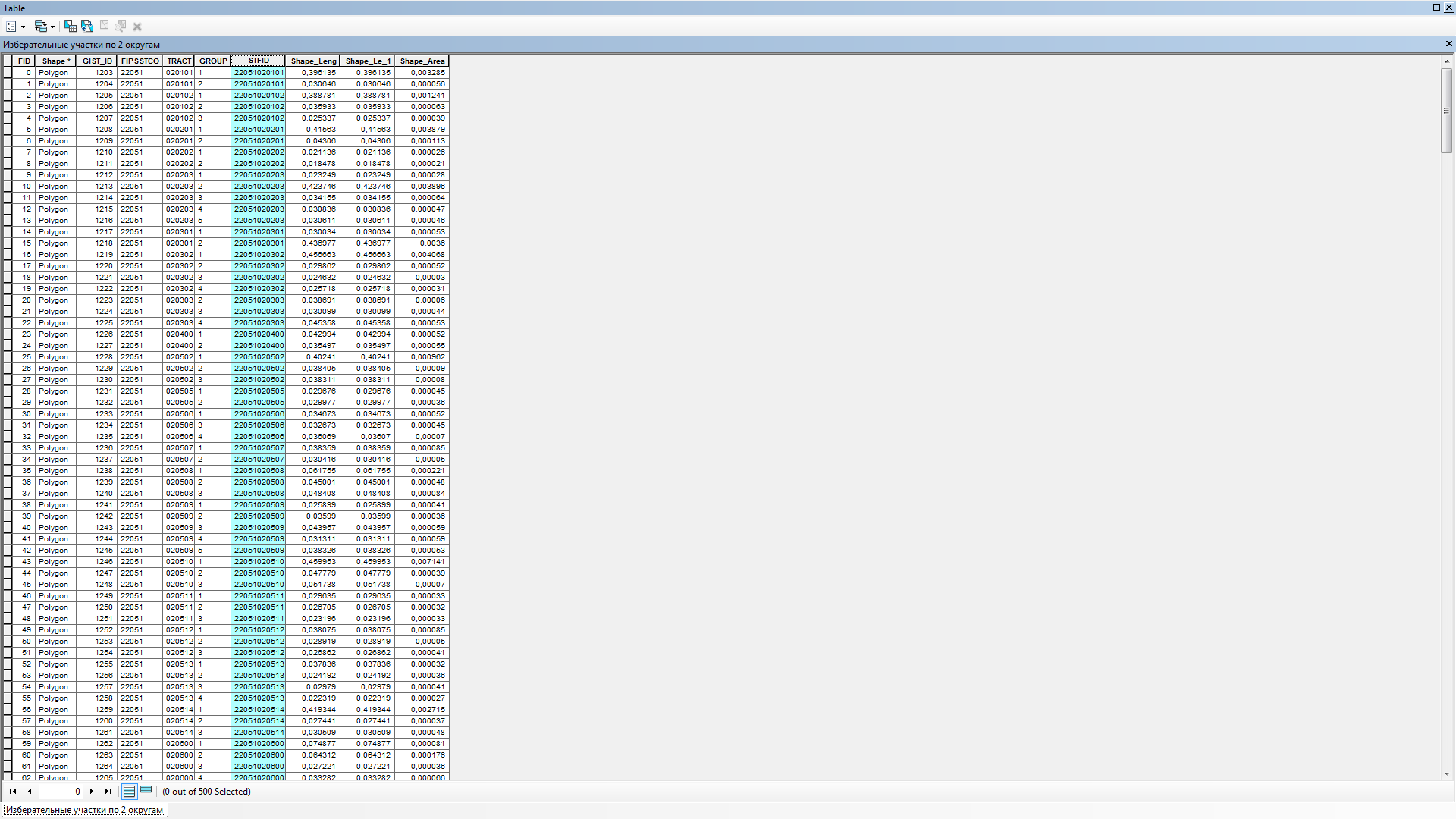
Рис. 8 Відкрита таблиця шару Виборчі округи по 2 районах та виділене поле STFID
Відкриваємо інструмент Add Join (рис.9).
В рядку Layer Name or Table View обираємо зі спадаючого списку Виборчі округи по 2 районах.
Для рядку Input Join Field обираємо STFID, поряд з’явиться знак попередження – для цього поля не побудований атрибутивний індекс.
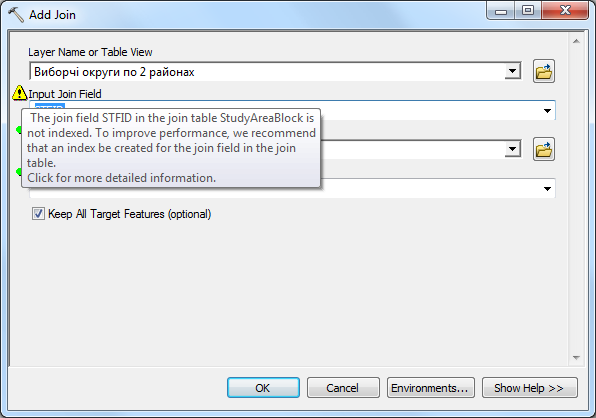
Рис. 9 Відкрите діалогове вікно Add Join
Для того, щоб побудувати атрибутивний індекс в ArcToolbox відкриваємо групу Indexes із набору інструментів Data Management Tools та натискаємо Add Atibute Indexes (рис.10).
В рядку Input Table обираємо Виборчі округи по 2 районах.
В розділі Fields to Index помічаємо галочкою поле STFID.
Натискаємо ОК.

Рис. 10 Відкрите вікно Add Attribute Index
Повертаємось до інструменту Add Join (рис.11)
В рядку Layer Name or Table View обираємо зі спадаючого списку Виборчі округи по 2 районах.
Для рядку Input Join Field обираємо STFID.
Цього разу попередження не з’явилось.
В рядку Join Table вказуємо CensusInfo.
В рядку Output Join Field обираю STFID.
Знімаємо помітку опції Keep All Target Features.
Рис.
11 Відкрите діалогове вікно Add Join
Натискаємо ОК.
В результаті, в атрибутивній таблиці шару з’явилась колонка демографічної інформації по кожній виборчій дільниці (рис.12).

Рис. 12 Відкрита атрибутивна таблиця шару
